チュートリアル:自動ユーザー プロビジョニング用に Tic-Tac Mobile を構成する
このチュートリアルでは、自動ユーザー プロビジョニングを構成するために Tic-Tac Mobile と Microsoft Entra ID の両方で行う必要がある手順について説明します。 構成すると、Microsoft Entra ID で、Microsoft Entra プロビジョニング サービスを使用して、Tic-Tac Mobile に対するユーザーおよびグループのプロビジョニングおよびプロビジョニング解除が自動的に行われます。 このサービスで実行されること、しくみ、よく寄せられる質問については、サービスとしてのソフトウェア (SaaS) アプリケーションへのユーザーのプロビジョニングとプロビジョニング解除を Microsoft Entra ID で自動化する方法に関するページを参照してください。
サポートされる機能
- Tic-Tac Mobile のユーザーを作成する。
- アクセスが不要になった Tic-Tac Mobile のユーザーを削除する。
- Microsoft Entra ID と Tic-Tac Mobile の間でユーザー属性の同期を維持します。
前提条件
このチュートリアルで説明するシナリオでは、次の前提条件目があることを前提としています。
- Microsoft Entra テナント。
- 次のいずれかのロール: アプリケーション管理者、クラウド アプリケーション管理者、アプリケーション所有者。
- スーパー管理者ロールを持つ Tic-Tac Mobile アカウント。
手順 1:プロビジョニングのデプロイを計画する
- プロビジョニング サービスのしくみを確認します。
- プロビジョニングの対象となるユーザーを決定します。
- Microsoft Entra ID と Tic-Tac Mobile の間でマップするデータを決定します。
手順 2: Microsoft Entra ID を使用したプロビジョニングをサポートするように Tic-Tac Mobile を構成する
support@tictacmobile.com に連絡して、テナント URL とシークレット トークンを入手してください。 トークンを受け取るには、Tic-Tac Mobile のスーパー管理者ロールを持っている必要があります。 トークンは、Tic-Tac Mobile アプリケーションの [プロビジョニング] タブにある [シークレット トークン] ボックスに入力します。
手順 3: Microsoft Entra アプリケーション ギャラリーから Tic-Tac Mobile を追加する
Microsoft Entra アプリケーション ギャラリーから Tic-Tac Mobile を追加して、Tic-Tac Mobile へのプロビジョニングの管理を開始します。 シングル サインオンのために Tic-Tac Mobile を以前に設定している場合は、同じアプリケーションを使用できます。 統合を初めてテストするときは、別のアプリを作成してください。 ギャラリーからアプリケーションを追加する方法について詳しくは、「スコープ フィルターを使用した属性ベースのアプリケーション プロビジョニング」を参照してください。
手順 4:プロビジョニングの対象となるユーザーを定義する
Microsoft Entra プロビジョニング サービスを使うと、アプリケーションへの割り当てや、ユーザーまたはグループの属性に基づいて、プロビジョニングされるユーザーの範囲を設定できます。 割り当てに基づいてアプリにプロビジョニングされるユーザーのスコープを設定する場合、「Microsoft Entra ID のアプリに対するユーザー割り当ての管理」の手順に従って、ユーザーとグループをアプリケーションに割り当てます。 ユーザーまたはグループの属性のみに基づいてプロビジョニングされるユーザーのスコープを設定する場合、「スコープ フィルターを使用した属性ベースのアプリケーション プロビジョニング」で説明されているスコープ フィルターを使用します。
- Tic-Tac Mobile にユーザーとグループを割り当てる場合は、既定のアクセス以外のロールを選択する必要があります。 既定のアクセス ロールを持つユーザーは、プロビジョニングから除外され、プロビジョニング ログで実質的に資格がないとマークされます。 アプリケーションで使用できる唯一のロールが既定のアクセス ロールである場合は、アプリケーション マニフェストを更新してロールを追加することができます。
- 小さいところから始めましょう。 全員にロールアウトする前に、少数のユーザーとグループでテストします。 プロビジョニングのスコープが割り当て済みユーザーとグループに設定される場合、制御を維持するには、1 つまたは 2 つのユーザーまたはグループをアプリに割り当てます。 スコープがすべてのユーザーとグループに設定されている場合は、属性ベースのスコープ フィルターを指定できます。
手順 5: Tic-Tac Mobile への自動ユーザー プロビジョニングを構成する
このセクションでは、Microsoft Entra ID でのユーザーまたはグループの割り当てに基づいて TestApp でユーザーまたはグループが作成、更新、無効化されるように、Microsoft Entra プロビジョニング サービスを構成する手順について説明します。
Microsoft Entra ID で Tic-Tac Mobile の自動ユーザー プロビジョニングを構成する
クラウド アプリケーション管理者以上として Microsoft Entra 管理センターにサインインします。
[ID]>[アプリケーション]>[エンタープライズ アプリケーション] の順に移動します。
![[エンタープライズ アプリケーション] ペインのスクリーンショット。](common/enterprise-applications.png)
アプリケーションの一覧で Tic-Tac Mobile を選択します。
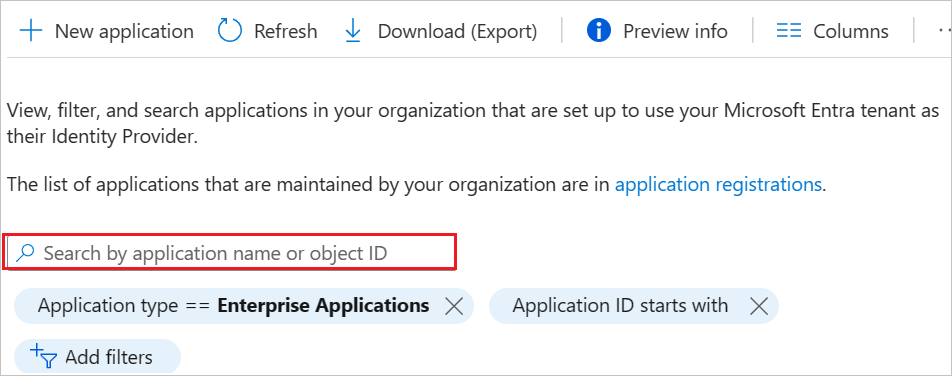
[プロビジョニング] タブを選択します。
![[プロビジョニング] タブを示すスクリーンショット。](common/provisioning.png)
[プロビジョニング モード] を [自動] に設定します。
![[プロビジョニング] タブの [自動] オプションを示すスクリーンショット。](common/provisioning-automatic.png)
[管理者資格情報] セクションで、Tic-Tac Mobile の [テナントの URL] と [シークレット トークン] を入力します。 [接続テスト] を選択して、Microsoft Entra ID が Tic-Tac Mobile に接続できることを確認します。 接続できない場合は、使用している Tic-Tac Mobile アカウントに管理者アクセス許可があることを確認してから、もう一度試します。
![[シークレット トークン] ボックスを示すスクリーンショット。](common/provisioning-testconnection-tenanturltoken.png)
プロビジョニングのエラー通知を受け取るユーザーまたはグループのメール アドレスを [通知用メール] フィールドに入力し、 [エラーが発生したときにメール通知を送信します] チェック ボックスをオンにします。
![[通知用メール] ボックスを示すスクリーンショット。](common/provisioning-notification-email.png)
[保存] を選択します。
[マッピング] セクションで、[Microsoft Entra ユーザーを Tic-Tac Mobile に同期する] を選択します。
[属性マッピング] セクションで、Microsoft Entra ID から Tic-Tac Mobile に同期されるユーザー属性を確認します。 [Matching](照合) プロパティとして選択されている属性は、更新処理で Tic-Tac Mobile のユーザー アカウントとの照合に使用されます。 照合する対象の属性を変更する場合は、その属性に基づいたユーザーのフィルター処理が Tic-Tac Mobile API で確実にサポートされている必要があります。 [保存] ボタンをクリックして変更をコミットします。
属性 Type userName String name.givenName String name.familyName String externalId String title String emails[type eq "work"].value String preferredLanguage String externalId String userType String locale String timezone String urn:ietf:params:scim:schemas:extension:enterprise:2.0:User:employeeNumber String urn:ietf:params:scim:schemas:extension:enterprise:2.0:User:costCenter String urn:ietf:params:scim:schemas:extension:enterprise:2.0:User:organization String urn:ietf:params:scim:schemas:extension:enterprise:2.0:User:division String urn:ietf:params:scim:schemas:extension:enterprise:2.0:User:department String スコープ フィルターを構成するには、スコープ フィルターのチュートリアルの手順を参照してください。
Tic-Tac Mobile に対して Microsoft Entra プロビジョニング サービスを有効にするには、[設定] セクションで [プロビジョニングの状態] を [オン] に変更します。
![[プロビジョニングの状態] が [オン] に設定された画面のスクリーンショット。](common/provisioning-toggle-on.png)
[設定] セクションの [スコープ] で目的の値を選択して、Tic-Tac Mobile にプロビジョニングするユーザーまたはグループを定義します。

プロビジョニングの準備ができたら、 [保存] を選択します。
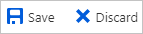
この操作により、 [設定] セクションの [スコープ] で定義したすべてのユーザーとグループの初期同期サイクルが開始されます。 初期サイクルは後続の同期よりも実行に時間がかかります。後続のサイクルは、Microsoft Entra のプロビジョニング サービスが実行されている限り約 40 分ごとに実行されます。
手順 6:デプロイを監視する
プロビジョニングを構成したら、次のリソースを使用してデプロイを監視します。
- プロビジョニング ログを使用して、正常にプロビジョニングされたユーザーと失敗したユーザーを特定します。
- 進行状況バーを確認して、プロビジョニング サイクルの状態と完了までの時間を確認します。
- プロビジョニング構成が異常な状態になったと考えられる場合、アプリケーションは検疫されます。 検疫状態の詳細については、「検疫状態のアプリケーションのプロビジョニング」を参照してください。